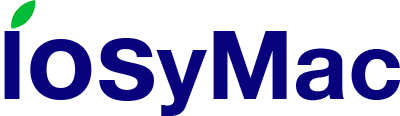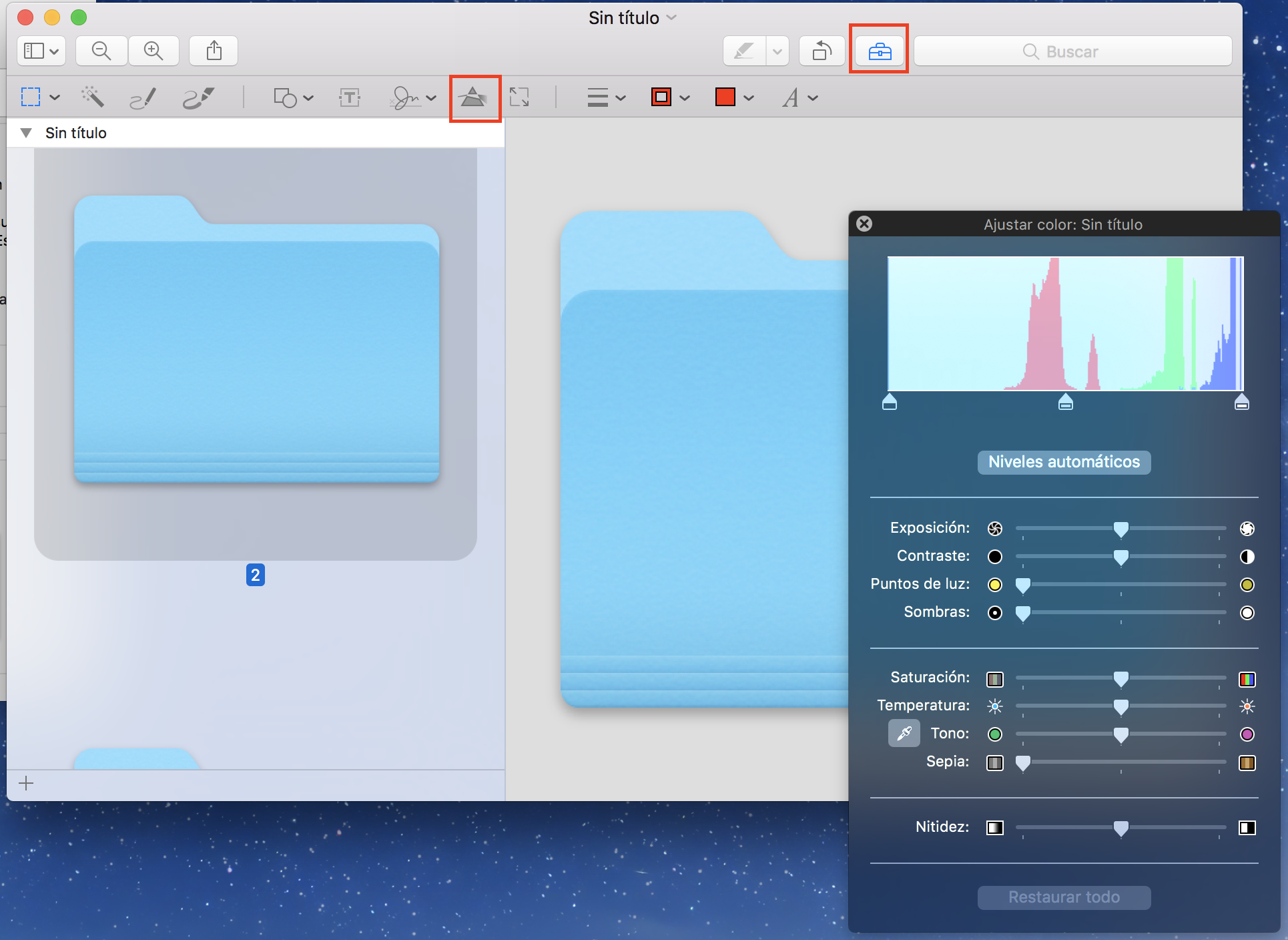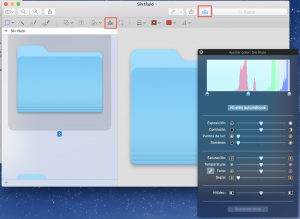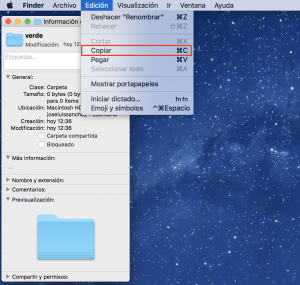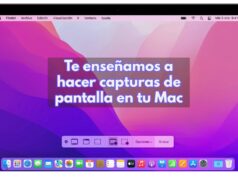Cómo personalizar el color de una carpeta en MAC
Voy a hacer un paso a paso para que veáis como personalizar de forma rápida el color de una carpeta.
1.- Crea una carpeta nueva y llámala por ejemplo «verde»
2.- Haz click con el botón derecho, selecciona «obtener información» y haz clic en la pequeña imagen al lado del nombre. Hecho esto selecciona editar/copiar en el menú superior
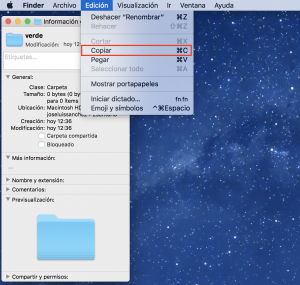
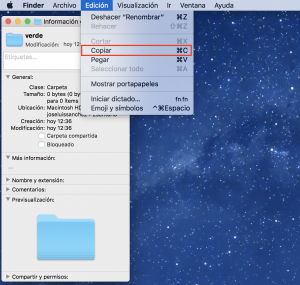
3.- Abrir aplicación «vista previa» y hacer click en Archivo>Nuevo desde Portapapeles y se nos abrirá un pantallazo con la carpeta. Hacer click en el Icono «Mostrar barra de herramientas de marcación» y luego en «Ajustar color»
4.- Seleccionar el icono de seleccionar color y mover los niveles hasta conseguir el color que queremos usar. Ahora vamos a edición copiar y volvemos a la información de la carpeta. Seleccionamos de nuevo el icono y le damos a edición>Pegar, y vemos como ha cambiado el color de nuestra capeta.